Updates in behandeling in Windows 10 verwijderen
Gemengde Berichten / / August 04, 2021
Advertenties
Windows 10 dwingt gebruikers vaak om bij te werken naar de nieuwste versie, maar als u dat niet wilt, zijn er enkele tips die u kunt gebruiken om de lopende updates in Windows 10 te verwijderen. Via dergelijke trucs kunt u gerust zijn over de pop-up met betrekking tot Windows-updates. Windows 10 wordt geleverd met veel updates en deze updates zijn bedoeld om enkele beveiligings- en stabiliteitsproblemen op uw systeem op te lossen.
Hoewel deze updates meestal enorm groot zijn, moeten ze langzaam via uw internetverbinding worden gedownload. Dus als u een traag of onbetrouwbaar netwerk heeft, zullen de updates die u downloadt, meestal corrupt of onvolledig zijn. En in de meeste gevallen raken deze updates beschadigd en veroorzaken ze meer schade dan ze te repareren.
Gelukkig konden deze corrupte bestanden en lopende updates van het systeem worden verwijderd, waardoor Windows werd gedwongen ze opnieuw te downloaden. Dit kan ook problemen oplossen die verband houden met Windows-updates. Laten we in dit artikel dus kijken hoe u in behandeling zijnde Windows-updatebestanden kunt verwijderen, zodat u zich daar in de toekomst geen zorgen over hoeft te maken.
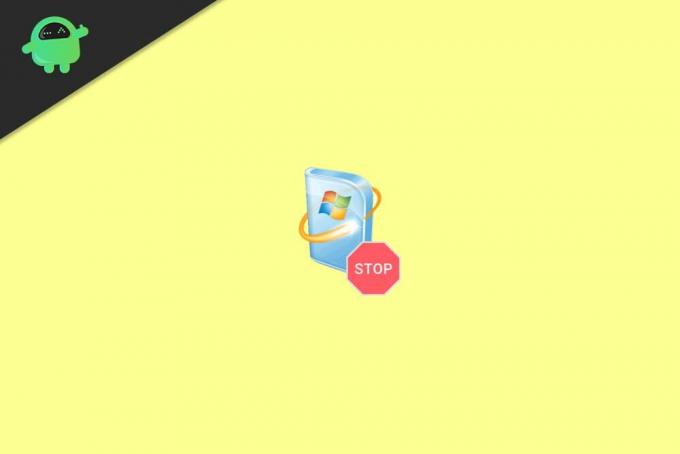
Advertenties
Inhoudsopgave
-
1 Updates in behandeling in Windows 10 verwijderen
- 1.1 Methode 1: verwijder gedownloade updates
- 1.2 Methode 2: Verwijder de map Softwaredistributie
- 1.3 Methode 3: tijdelijke bestanden wissen
- 1.4 Methode 4: pending.xml verwijderen of hernoemen
- 2 Gevolgtrekking
Updates in behandeling in Windows 10 verwijderen
Hieronder staan 4 methoden om alle lopende of beschadigde updates te stoppen die klaar zijn om op uw pc te installeren. Ik raad je aan om alle methoden een voor een in chronologische volgorde te volgen om ervoor te zorgen dat je nooit meer last hebt van deze Windows 10-updates.
Methode 1: verwijder gedownloade updates
Windows 10 slaat alle gedownloade updates op in een map op het systeemstation. Dus als we alle inhoud in die map verwijderen, worden alle in behandeling zijnde updatebestanden van uw systeem verwijderd. Dus om gedownloade updates te verwijderen:
- Open Bestandsverkenner op uw pc.
- Navigeer naar deze map of kopieer en plak in de adresbalk.
C: \ Windows \ SoftwareDistribution \ Download
- Verwijder nu alle inhoud in die map.

Dat is het. U hebt met succes alle in behandeling zijnde updatebestanden van uw pc verwijderd.
Methode 2: Verwijder de map Softwaredistributie
Hoewel het soms niet voldoende is om de inhoud in de downloadmap te verwijderen. In dat geval moeten we de hele softwaredistributiemap verwijderen om alle in behandeling zijnde of corrupte updatebestanden te verwijderen. Om dat te kunnen doen,
- Open een opdrachtprompt of Powershell-venster als beheerder. (Snelkoppeling Windows-toets + X, druk vervolgens op A)
- Typ nu de volgende opdrachten een voor een in.
net stop wuauservnet stop bits
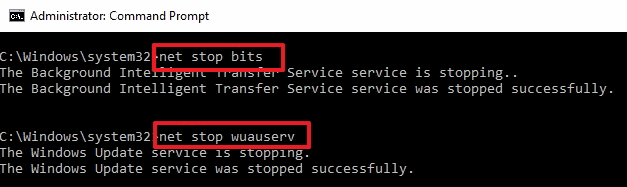
- Als het klaar is, sluit u het PowerShell- of CMD-venster niet en opent u de bestandsverkenner.
- Ga nu naar C: \ Windows \ SoftwareDistribution en verwijder alle inhoud in de map.
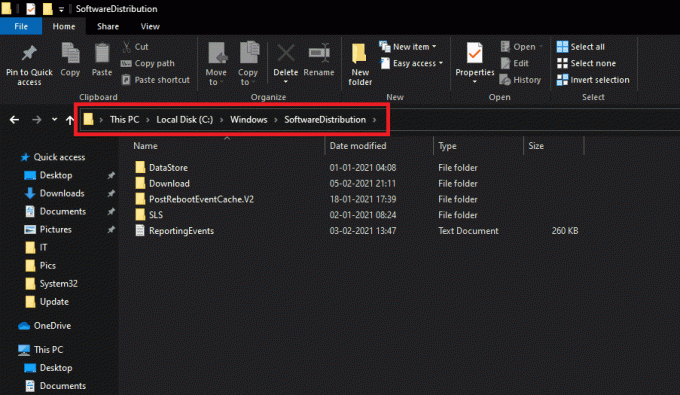
- Nadat u alle bestanden hebt verwijderd, gaat u naar het PowerShell-venster en typt u de volgende opdrachten een voor een.
netto start wuauservnet start bits

- Sluit nu het venster en u hebt alle in behandeling zijnde updatebestanden van het systeem verwijderd.
Methode 3: tijdelijke bestanden wissen
Hoewel het verwijderen van de bovengenoemde mapinhoud elk probleem met updates zou moeten oplossen, raden we u aan om ook de volgende taken uit te voeren.
Advertenties
- Druk op Windows-toets + R en typ% Temp% en druk op enter. Verwijder alle inhoud uit de openingsmap. (Negeer als u geen bestanden kunt verwijderen, u kunt dit overslaan).

- Voer op dezelfde manier Temp (zonder het percentagesymbool) in het vak Uitvoeren in en verwijder ook de inhoud ervan.
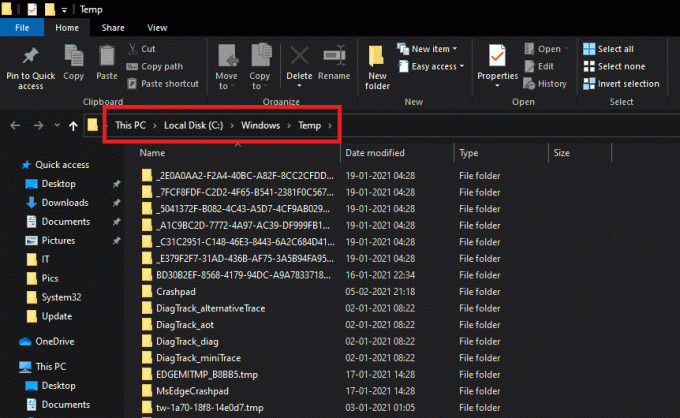
Notitie: De eerste is de map met tijdelijke bestanden van de gebruiker en de tweede is de map met tijdelijke bestanden van het systeem.
Methode 4: pending.xml verwijderen of hernoemen
Er is nog een bestand in de Windows-map met alle informatie over lopende updates. Het wordt dus aanbevolen om het bestand te verwijderen of een andere naam te geven.
- Zoek naar: C: \ Windows \ WinSxS \
- Verwijder of hernoem het pending.xml bestand in de map.
(Notitie: dit bestand is soms niet aanwezig, in dat geval kunt u dit gewoon overslaan)
Gevolgtrekking
Zoals u kunt zien, is het eenvoudig om alle updatebestanden die in behandeling zijn van het Windows-systeem te verwijderen. Hoewel u heel voorzichtig moet zijn, omdat de meeste bestanden in de buurt van de genoemde mappen belangrijk zijn voor de normale werking van het Windows-systeem. Ga hier dus alleen mee door als u weet wat u doet.
Advertenties
Het is altijd het beste om een back-up te maken, voor het geval er iets misgaat. Het wordt aanbevolen om in ieder geval een Windows-herstelmedium bij de hand te houden om het systeem te herstellen in geval van nood.


![Stock ROM installeren op Attila F2 [Firmware Flash File / Unbrick]](/f/18d46952539915afa104cd2c9b3779b5.jpg?width=288&height=384)
